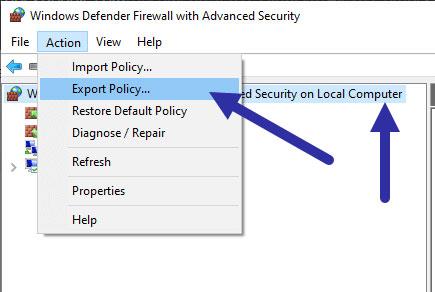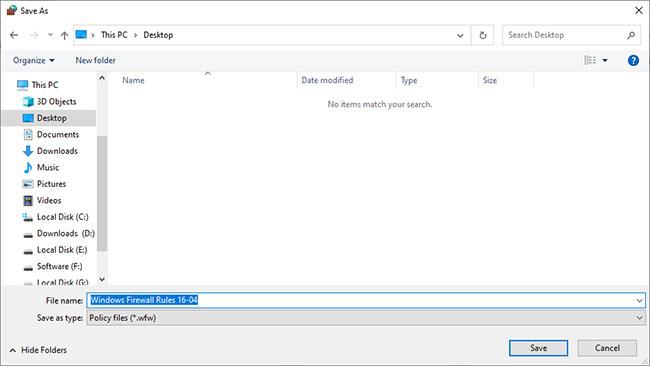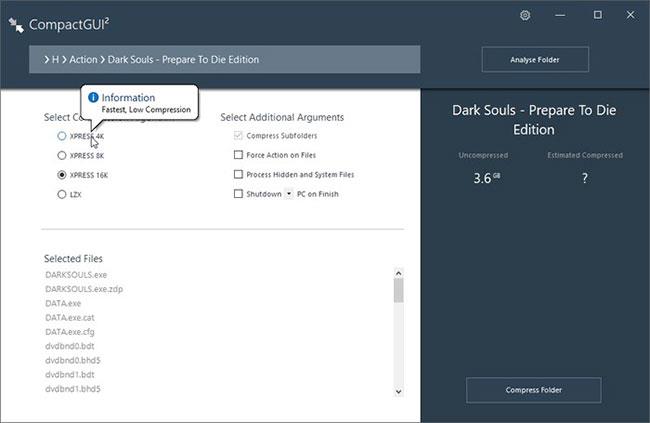Pri konfigurácii brány firewall je dôležité, aby ste si zálohovali všetky pravidlá brány firewall systému Windows, aby ste zaistili bezpečnosť a ochranu.
V tomto stručnom sprievodcovi vám Quantrimang.com ukáže kroky na zálohovanie pravidiel brány Windows Firewall v systéme Windows 10 .
Poznámka : Pokyny platia aj pre Windows 7 a 8, ako aj Windows 10.
Podrobné pokyny na zálohovanie pravidiel brány Windows Firewall
Na zálohovanie pravidiel brány Windows Firewall použijeme vstavanú funkciu exportu v rozšírených nastaveniach. Keďže tento exportovaný súbor obsahuje všetky pravidlá brány firewall, môžete súbor jednoducho obnoviť a získať všetky pravidlá späť.
1. Najprv otvorte ponuku Štart , vyhľadajte bránu Windows Defender Firewall a kliknutím na výsledok otvorte bránu Windows Firewall. V prípade potreby môžete na otvorenie brány Windows Firewall použiť aj príkaz Spustiť „control Firewall.cpl“ .
2. Keď ste na obrazovke brány firewall, kliknite na odkaz Rozšírené nastavenia , ktorý sa zobrazí vľavo.
3. V okne Rozšírené nastavenia vyberte vľavo možnosť Windows Defender Firewall s pokročilým zabezpečením na lokálnom počítači .
4. Ďalej kliknite na možnosť Akcia > Exportovať politiku na hornom navigačnom paneli.
Kliknite na možnosť Akcia > Exportovať politiku
5. Uvidíte okno Uložiť ako . Tu vyberte cieľový priečinok/disk, pomenujte súbor a kliknite na tlačidlo Uložiť.
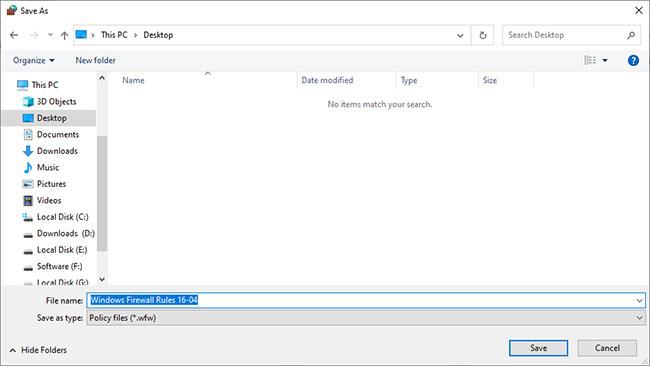
Zobrazí sa okno Uložiť ako
Pravidlá brány Windows Firewall boli úspešne zálohované. Záložný súbor môžete zobraziť vo vybratom cieľovom umiestnení.
Importujte alebo obnovte zálohu
Ak chcete importovať pravidlá brány firewall, môžete to urobiť jednoducho.
1. Najprv otvorte bránu firewall programu Windows Defender a prejdite na obrazovku Rozšírené nastavenia (pozrite si kroky 1 a 2 v prvej časti).
2. Teraz vyberte Windows Defender Firewall s pokročilým zabezpečením na lokálnom počítači a potom kliknite na možnosť Akcia > Importovať politiku .
3. Zobrazí sa správa, že import prepíše všetky existujúce pravidlá. Pokračujte kliknutím na tlačidlo Áno .
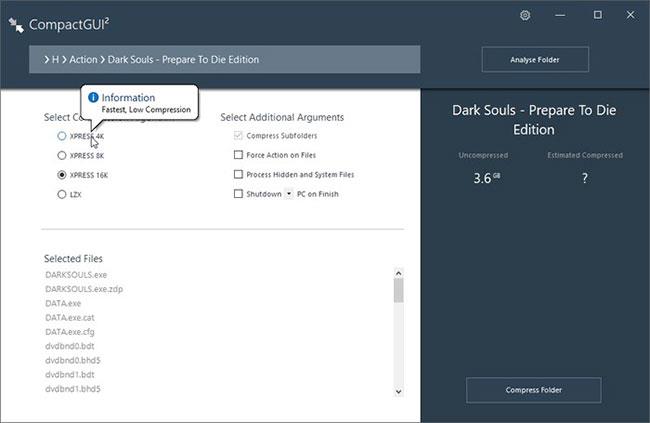
Pokračujte kliknutím na tlačidlo Áno
4. Prejdite na miesto, kde je uložený súbor na import, vyberte súbor a kliknite na tlačidlo Otvoriť.

Prejdite na miesto, kde je uložený súbor, ktorý chcete importovať, vyberte súbor a kliknite na tlačidlo Otvoriť
Záložný súbor brány Windows Firewall sa importuje a všetky pravidlá sa obnovia podľa predchádzajúcej zálohy.